Cum de a edita o imagine într-un cuvânt
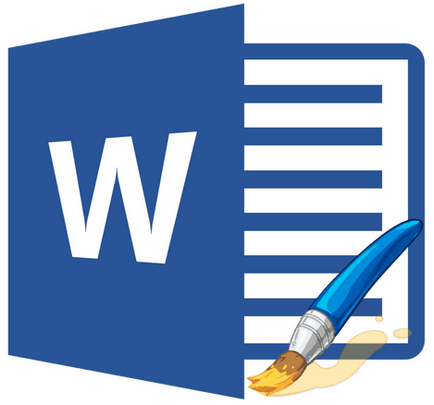
În ciuda faptului că Microsoft Word - un program pentru a lucra cu documente de tip text, fișiere grafice în ea, de asemenea, pot fi adăugate. În plus față de funcția de simpla inserare a imaginii, programul oferă, de asemenea, o gamă destul de largă de caracteristici și funcții pentru a le edita.
Inserarea unei imagini într-un document
Înainte de a începe să se schimbe imaginea, adauga documentul. Acest lucru se poate face prin simpla tragere sau cu ajutorul funcției „Pictures“. situat în „Insert“. Mai multe instrucțiuni detaliate prezentate în acest articol.
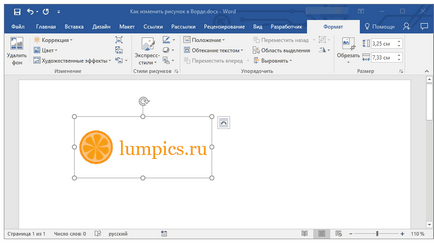
Pentru a activa lucrul cu imagini, trebuie să faceți dublu-clic pe imaginea inserată în document - se va deschide fila „Format“. în cazul în care sunt amplasate principalele instrumente pentru a schimba modelul.
Instrumente fila „Format“
Tab "Format". precum și toate filele din MS Word, împărțit în mai multe grupuri, fiecare dintre acestea fiind o varietate de instrumente. Vom trece prin procedura pentru fiecare dintre aceste grupuri și capacitățile lor.
În această secțiune puteți modifica parametrii programului câmpului, luminozitatea și contrastul imaginii.
Dacă faceți clic pe săgeata de sub butonul „corecție“. puteți alege valorile implicite pentru acești parametri de la + 40% până la -40% în trepte de câte 10% între valorile.
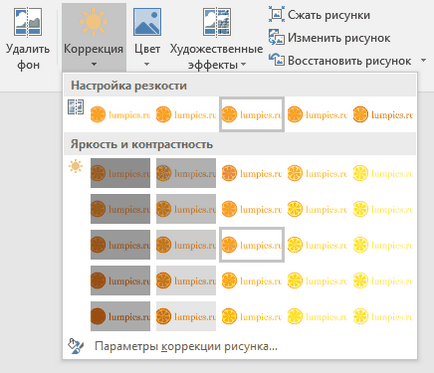
În cazul în care setările implicite nu vi se potrivesc, în meniul drop-down oricare dintre aceste butoane pentru a selecta „Opțiuni pentru fotografie“ element. Aceasta va deschide fereastra „Format imagine.“ în care puteți seta valorile lor în claritate, luminozitatea și contrastul, precum și a schimba „culoarea“.
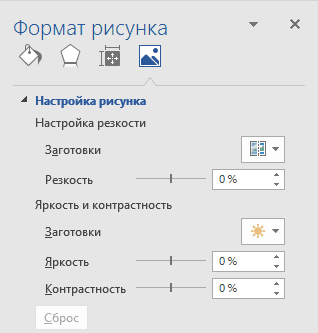
De asemenea, schimba culoarea imaginii, puteți folosi butonul corespunzător de pe bara de instrumente Acces Rapid.
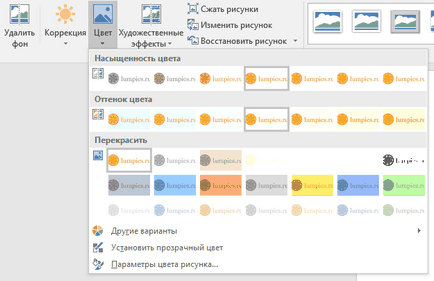
Schimbați culoarea, și puteți „vopsi“ butonul din meniu. în cazul în care există cinci parametri șablon:
- Auto;
- Nuanțe de gri;
- Alb-negru;
- substrat;
- Set Color Transparent.
Spre deosebire de primele patru parametri, „Set Color Transparent“ nu se schimba culoarea întregii imagini, dar numai acea parte din ea (de culoare), pe care utilizatorul specifică. După ce selectați acest element, indicatorul se va schimba la o perie. Asta e, și ar trebui să indice locul imaginii, care ar trebui să fie transparente.
O atenție specială este acordată „efecte artistice“. în care puteți selecta unul dintre stilurile de imagine șablon.
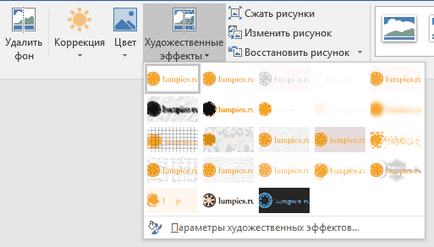
Notă: Făcând clic pe butonul „corecție“. „Color“ și „efecte artistice“ valori standard ale unor opțiuni modificări sunt afișate în meniul drop-down. Ultimul element în aceste cutii oferă posibilitatea de a configura manual setările, sub responsabilitatea unui anumit buton.
Un alt instrument, situat în grupul „Change“. Se numește „Comprimare imagine“. Cu posibilitatea de a reduce dimensiunea imaginii originale pentru ao pregăti pentru imprimare sau descărcare de pe Internet. Valorile necesare pot fi introduse în „Comprimare imagini“.
„Restore desenul“ - anulează modificările pe care le-ați făcut, revenind imaginea la forma sa originală.
stiluri de imagini
Următorul grup de instrumente în fila „Format“ este numit „stil de desen“. Acesta conține cea mai largă gamă de instrumente pentru editare de imagini, du-te prin fiecare dintre ele în ordine.
„Stiluri rapide“ - un set de stiluri de șablon cu care puteți face un desen sau de a adauga volum un cadru simplu.
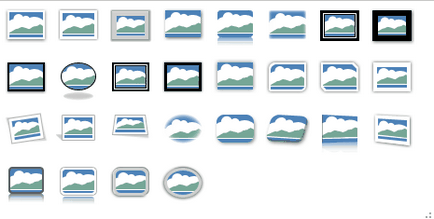
„Limitele desenului“ - permite selectarea liniilor de culoare, grosime și aspect încadrarea optimă a imaginii, adică câmpul, în care acesta se află. Granița are întotdeauna o formă dreptunghiulară, chiar dacă ați adăugat o imagine de o formă diferită, sau se află pe un fundal transparent.
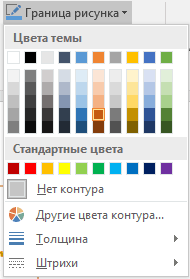
„Efectele de desen“ - vă permite să selectați și să adăugați unul dintre numeroasele opțiuni șablon risuunka modificări. Această subsecțiune conține următoarele instrumente:
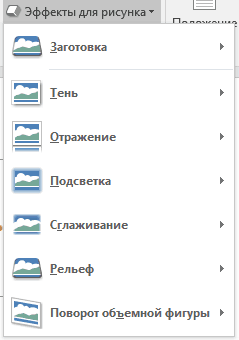
Notă: Pentru fiecare efect din trusa de scule „pentru efectele desenului.“ adăugarea de valori de exemplu, este posibil să se adapteze manual.
„Aspect Desen“ - un instrument care vă permite să convertiți desenul adăugat într-un fel de organigrame. Pur și simplu alegeți aspectul corespunzător, ajustați dimensiunea și / sau ajusta dimensiunea imaginii, iar dacă blocul selectat este acceptat, adăuga text.
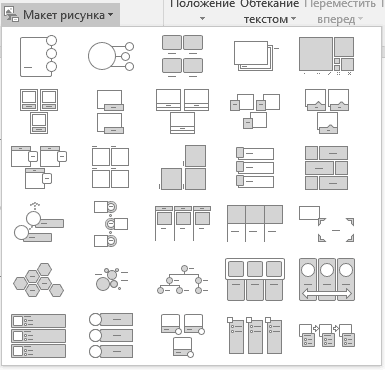
raționalizarea
Acest grup de instrumente pe care le puteți regla poziția imaginii pe pagină și introduceți-l corect în text, ceea ce face wrap text. Pentru mai multe informații despre activitatea acestei secțiuni, puteți citi în articolul nostru.
Utilizarea instrumentelor „Cuprindere text“ și „Poziția“. Acesta poate fi, de asemenea, o singură imagine poate fi suprapus pe partea de sus a celeilalte.
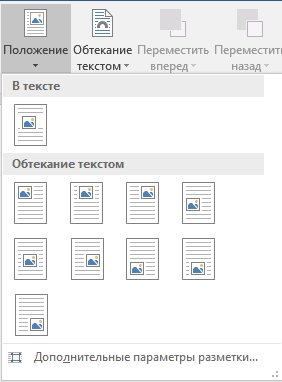
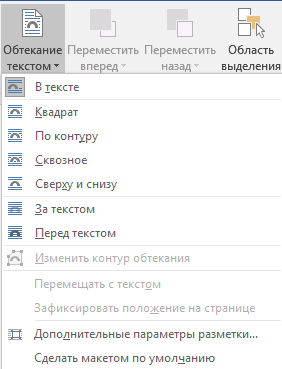
Un alt instrument în această secțiune „Rotire“. numele vorbește de la sine. Apăsând acest buton, puteți selecta valoarea implicită (curentă) pentru rotirea sau un set propriu. În plus, imaginea poate fi rotită manual în orice direcție.
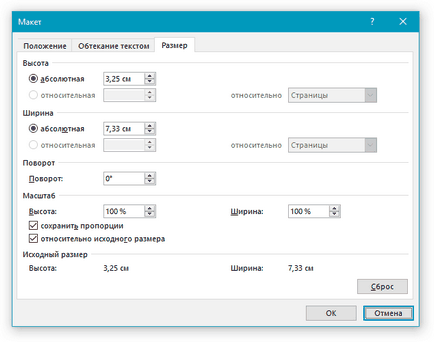
Acest grup de instrumente vă permite să specificați dimensiunile exacte ale înălțimii și lățimii imaginii depuse și să efectueze recolta.
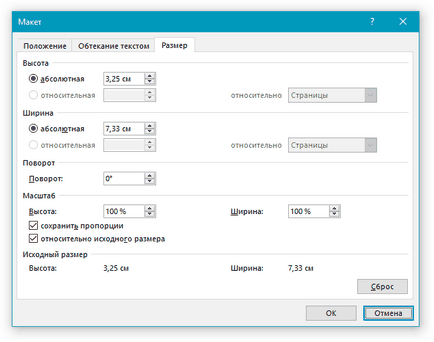
Adăugarea de scriere pe o imagine
În plus față de toate cele de mai sus, în Cuvântul este de asemenea posibil să se impună un text peste o imagine. Adevărat, nu are nevoie să utilizați fila Tools „Format.“ și obiecte „WordArt“ sau „caseta de text.“ situat în „Insert“. Pentru a afla cum să facă acest lucru, puteți citi în articolul nostru.
-
Indicație: Pentru a ieși din modul de schimbare a imaginii, pur și simplu apăsați tasta „ESC“ sau faceți clic pe un spațiu gol în document. Pentru a redeschide tab-ul „Format“, dublu-click pe imagine.
Suntem încântați să fie în măsură să vă ajute să rezolve problema.
La rândul său, ne puteți ajuta prea. chiar ușor.